|
|
Geri |
||
|
veya
|
|||
|
veya
|
|||
|
|
İleri |
||
|
veya
|
|||
|
veya
|
|||
|
|
Giriş |
||
|
|
Dosya aç |
||
|
|
Yeniden yükle |
||
|
veya
|
|||
|
|
Yeniden yükle (önbelleği geçersiz kıl) |
||
|
|
Dur |
||
|
veya
|
Reklam
|
|
Sonraki Bağlantıya veya Giriş Alanına Odaklan |
||
|
|
Önceki Bağlantıya veya Giriş Alanına Odaklan |
||
|
|
Bir Ekran Aşağı Git |
||
|
veya
|
|||
|
veya
|
|||
|
|
Ekran Yukarı Git |
||
|
veya
|
|||
|
veya
|
|||
|
|
Sayfanın Altına Git |
||
|
veya
|
|||
|
|
Sayfanın başına git |
||
|
veya
|
|||
|
|
Sonraki Kareye Taşı |
||
|
|
Önceki Kareye Taşı |
||
|
|
Yazdır |
||
|
|
Odaklanmış Bağlantıyı Kaydet (-plorer.altClickSave true olarak ayarlandığında (Yapılandırma Düzenleyicisi'nde olduğu gibi). Bu varsayılan ayar değildir.) |
||
|
|
Sayfayı farklı kaydet |
||
|
|
Yakınlaştır |
||
|
|
Uzaklaştır |
||
|
|
Yakınlaştırmayı sıfırla |
|
|
Kopyala |
||
|
|
Kes |
||
|
|
Sil |
||
|
|
Satırın Başına Git |
||
|
|
Satırın Sonuna Git |
||
|
|
Yapıştır |
||
|
|
Yapıştır (düz metin olarak) |
||
|
|
Yeniden yap |
||
|
|
Tümünü seç |
||
|
|
Geri al |
|
|
Bu Sayfada Bul |
||
|
|
Tekrar bul |
||
|
veya
|
|||
|
|
Öncekini Bul |
||
|
veya
|
|||
|
|
Yalnızca bağlantı metninde Hızlı Bul |
||
|
|
Hızlı arama |
||
|
|
(Bul veya Çabuk Bul çubuğu odaklandığında) Bul veya Çabuk Bul çubuğunu kapat |
||
|
|
(adres çubuğuna bir şey yazdıktan sonra) Arama Motorunu Değiştir |
||
|
veya
|
|||
|
|
(arama çubuğu gösterilmiyorsa) Web Araması için Adres Çubuğuna Odaklan ("?" yazar) |
||
|
veya
|
|||
|
|
(arama çubuğu gösteriliyorsa) Arama Çubuğuna Odaklan |
||
Reklam |
|||
|
veya
|
|||
|
|
(Arama sekmesinde veya Yeni Sekme sayfasının Arama alanında) Varsayılan Arama Motorunu değiştirme |
||
|
veya
|
|||
|
|
(Arama çubuğu odaklandığında) Arama motorlarını değiştirmek, eklemek veya yönetmek için menüyü görüntüleyin |
||
|
veya
|
|||
|
|
Sekmeyi Kapat (Sabitlenmiş Sekmeler hariç) |
||
|
|
Pencereyi kapat |
||
|
|
(Tercihler'de etkinleştirildiyse) Son Kullanılanlar Sırasında Sekmeler arasında dolaş |
||
|
|
Çıkış |
||
|
|
Bir Sekme Sola Git |
||
|
veya
|
|||
|
veya
|
|||
|
|
Bir Sekme Sağa Git |
||
|
veya
|
|||
|
veya
|
|||
|
|
… |
||
|
|
Son Sekmeye Git |
||
|
|
Sekmeyi Sola Taşı |
||
|
|
Sekmeyi Sağa Taşı |
||
|
|
Sekmeyi Başlangıca Taşı |
||
|
Not: Sekmenin "odak içerisinde" olmasını gerektirir.
|
|||
|
|
Sekmeyi sona taşı |
||
|
Not: Sekmenin "odak içerisinde" olmasını gerektirir.
|
|||
|
|
Sesi Kapat / Sesi Aç |
||
|
|
Yeni sekme |
||
|
|
Yeni Pencere |
||
|
|
Yeni Özel Pencere |
||
|
|
(adres çubuğundan) Adresi Aç veya Yeni Arka Plan Sekmesinde Ara |
||
|
|
(adres çubuğundan veya Arama çubuğundan) Adresi Aç veya Yeni Ön Plan Sekmesinde Ara |
||
|
|
(adres çubuğundan veya Yeni Sekme sayfasındaki Arama alanından) Adresi Aç veya Yeni Pencerede Ara |
||
|
|
(Yeni Sekme sayfasındaki Arama alanından) Aramayı Yeni Arka Plan Sekmesinde Aç |
||
|
|
Aramayı Yeni Ön Plan Sekmesinde Aç |
||
|
Not: "Bir bağlantıyı yeni bir sekmede açtığınızda hemen bağlantıya geçin" seçeneği etkin ise arka plan ve ön plan kısayollarının yeri değişir.
|
|||
|
|
Geçerli Sekmede Odaktaki Yer İşaretini veya Bağlantıyı Aç |
||
|
|
Odaktaki Yer İşaretini Yeni Ön Plan Sekmesinde Aç |
||
|
|
Odaktaki Yer İşaretini Yeni Arka Plan Sekmesinde Aç |
||
|
|
Odaktaki Bağlantıyı Yeni Arka Plan Sekmesinde Aç |
||
|
|
Odaktaki Bağlantıyı Yeni Ön Plan Sekmesinde Aç |
||
|
Not: "Bir bağlantıyı yeni bir sekmede açtığınızda hemen bağlantıya geçin" seçeneği etkin ise arka plan ve ön plan kısayollarının yeri değişir.
|
|||
|
|
Odaktaki Yer İşaretini veya Bağlantıyı Yeni Pencerede Aç |
||
|
|
Sekmeyi Kapatmayı Geri Al |
||
|
|
Pencereyi Kapatmayı Geri Al |
||
|
|
URL'yi sola veya sağa taşı (imleç adres çubuğundaysa) |
||
|
|
Geçmiş kenar çubuğu |
||
|
|
Yakın geçmişi temizle |
|
|
Tüm Sekmelere Yer İşareti Koy |
||
|
|
Bu sayfayı işaretle |
||
|
|
Yer işaretleri kenar çubuğu |
||
|
|
Kütüphane penceresi (Yer İşaretleri) |
||
|
|
(Yer İmleri Kitaplığı Penceresinde veya Kenar Çubuğundaki Boş Arama Alanında) Tüm Yer İmlerinin Listesini Göster |
||
|
(Yer İşaretleri Kütüphanesi, Yer İşaretleri Araç Çubuğu, Yer İşaretleri Menüsü, Yer İşaretleri Kenar Çubuğu'nda) Karakteri yazın veya karakter dizisini hızlı bir şekilde yazın: Odaklan (veya sıralanan özellik) belirli bir karakter veya karakter dizisiyle başlayan Sonraki Yer İşaretine / Klasöre Odaklan
|
|||
|
|
İndirilenler |
||
|
|
Eklenti |
||
|
|
Geliştirici Araçlarını Aç / Kapat |
||
|
veya
|
|||
|
|
Web Konsolu |
||
|
|
Inspector |
||
|
|
Hata Ayıklayıcı |
||
|
|
Stil Editörü |
||
|
|
Profil oluşturucu |
||
|
|
Ağ |
||
|
|
Geliştirici Araç Çubuğu |
||
|
|
Responsive Design Görüntüle |
||
|
|
Çalışma defteri |
||
|
|
Sayfa Kaynağı |
||
|
|
Tarayıcı Konsolu |
||
|
|
Sayfa bilgisi |
|
|
Sonraki Sayfa |
||
|
veya
|
|||
|
veya
|
|||
|
|
Önceki Sayfa |
||
|
veya
|
|||
|
veya
|
|||
|
|
Yakınlaştır |
||
|
|
Uzaklaştır |
||
|
|
Otomatik Zoom |
||
|
|
Belgeyi saat yönünde döndür |
||
|
|
Saat yönünün tersine döndür |
||
|
|
Sunum Moduna Geç |
||
|
|
Metin Seçim Aracını Seçin |
||
|
|
El Aracını Seçin |
||
|
|
Sayfa Numarası giriş kutusuna odaklan |
|
|
.com Adresini Tamamla |
||
|
|
Seçilen Otomatik Tamamlama Girişini Sil |
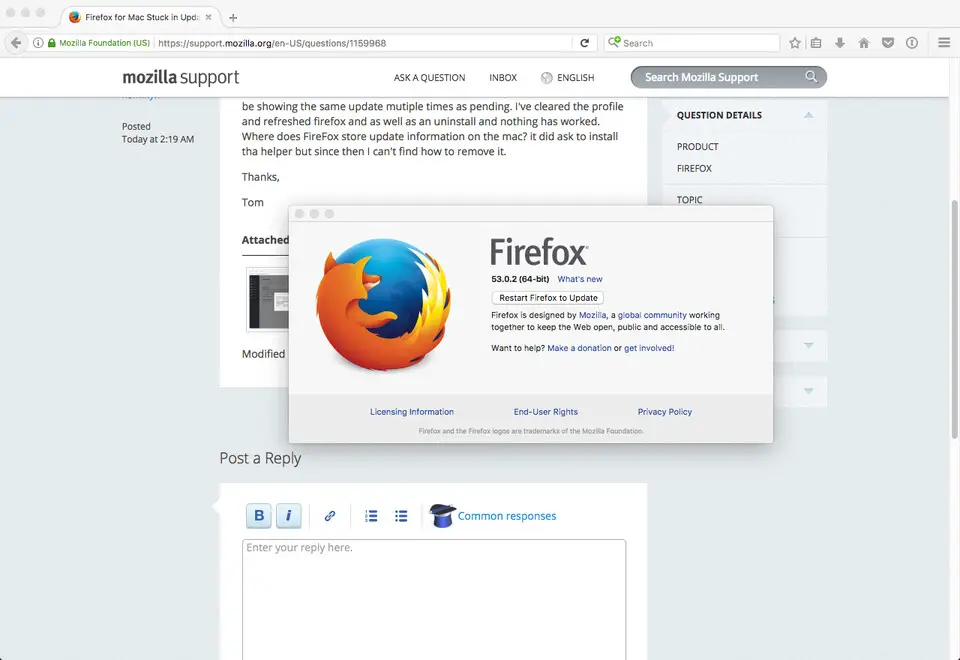
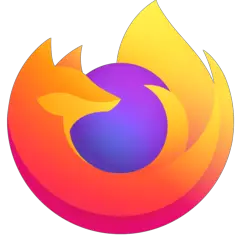
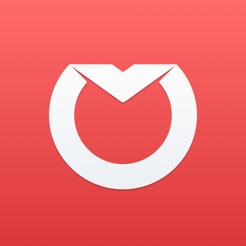
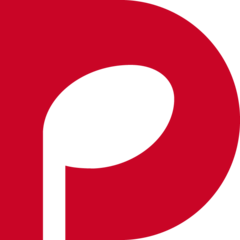

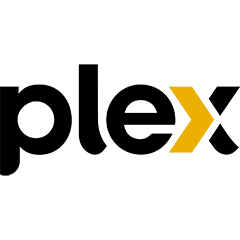

En sevdiğiniz Firefox (macOS) kısayol tuşları hangisi? Bu program hakkında bildiğiniz faydalı bir ipucu var mı? Aşağıda diğer ziyaretçilerle paylaşabilirsiniz.
1054636 2
475658 61
395884 1
325180 51
278064 4
260366 4
13 saat önce
Dün Güncellendi!
2 gün önce
4 gün önce
4 gün önce
8 gün önce
En son yazılar
Adında boşluk olan klasörü silme
Windows kapanırken pagefile.sys dosyasını temizleme
Avif nedir, WebP ve JPEG'den ne kadar farklı?
Windows'un 5GHz Wi-Fi'yi tercih etmesi nasıl sağlanır
Windows'un kapanmama sorununu nasıl çözdüm